Win10开始菜单卡顿解决方法教程
时间:2025-09-27 17:13:30 233浏览 收藏
Win10开始菜单无响应?别慌!本文提供**Win10开始菜单无响应**的五大**解决方法**,助您快速恢复系统功能。首先,尝试重启Windows资源管理器,解决进程异常问题。其次,确保User Manager服务已启用,保障用户程序正常启动。若问题依旧,使用sfc /scannow命令修复系统文件损坏。更进一步,通过PowerShell重新注册开始菜单应用,恢复其功能。最后,创建新用户账户,排查是否为用户配置文件损坏所致。按照本**教程**一步步操作,轻松解决**Win10开始菜单**问题,提升您的使用体验!
1、重启Windows资源管理器可解决因进程异常导致的开始菜单无响应;2、启用User Manager服务以确保用户程序正常启动;3、运行sfc /scannow修复系统文件损坏;4、通过PowerShell重新注册开始菜单应用恢复其功能;5、创建新用户账户判断是否为用户配置文件损坏所致。

如果您点击Windows 10的开始菜单按钮,但没有任何反应或菜单无法正常加载,则可能是由于系统进程异常或关键服务被禁用所致。此类问题通常会影响用户的日常操作。
本文运行环境:Dell XPS 13,Windows 10 专业版
一、重启Windows资源管理器
Windows资源管理器负责管理任务栏和开始菜单,其异常是导致开始菜单无响应的常见原因。通过重启该进程可以快速恢复功能。
1、同时按下 Ctrl + Shift + Esc 组合键,打开任务管理器。
2、在“进程”选项卡中,找到“Windows资源管理器”。
3、右键点击该项,选择“重新启动”。
4、等待几秒钟,观察开始菜单是否恢复正常。
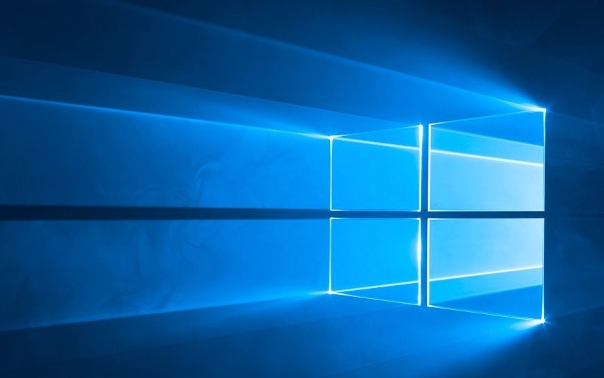
二、检查并启用User Manager服务
User Manager服务用于管理用户相关的程序启动,若此服务被手动禁用,可能导致开始菜单等核心组件无法运行。
1、按下 Win + R 键,打开“运行”对话框。
2、输入 services.msc,然后按回车键。
3、在服务列表中找到“User Manager”。
4、双击该服务,打开属性窗口,将“启动类型”设置为“自动”。
5、点击“应用”和“确定”,随后重启计算机。

三、使用系统文件检查器修复损坏文件
系统关键文件损坏可能导致开始菜单无法加载。使用SFC工具扫描并修复受损的系统文件可解决此类底层问题。
1、以管理员身份打开命令提示符:按下 Win + X,选择“命令提示符(管理员)”或“Windows PowerShell(管理员)”。
2、输入命令 sfc /scannow 并按回车执行。
3、等待扫描完成,该过程可能需要数分钟时间。
4、扫描结束后,根据提示进行处理,并重启电脑。

四、通过PowerShell重新注册开始菜单应用
开始菜单作为现代应用的一部分,其注册信息可能出错。使用PowerShell命令可重新注册所有内置应用,从而修复开始菜单本身的问题。
1、按下 Win + X,选择“Windows PowerShell(管理员)”。
2、在PowerShell窗口中,粘贴并执行以下命令:
Get-AppxPackage -AllUsers | ForEach {Add-AppxPackage -DisableDevelopmentMode -Register "$($_.InstallLocation)\AppXManifest.xml"}
3、等待命令执行完毕,期间可能出现部分错误提示,属于正常现象。
4、执行完成后重启计算机。
五、创建新的用户账户测试
当前用户配置文件可能已损坏,导致开始菜单无法加载。创建一个新的本地账户可以判断是否为用户配置问题。
1、打开“设置” > “账户” > “家庭和其他用户”。
2、在“其他用户”下,点击“将其他人添加到这台电脑”。
3、选择“我没有这个人的登录信息”,然后选择“添加没有Microsoft账户的用户”。
4、设置用户名和密码,完成后使用新账户登录系统,测试开始菜单是否正常工作。
文中关于的知识介绍,希望对你的学习有所帮助!若是受益匪浅,那就动动鼠标收藏这篇《Win10开始菜单卡顿解决方法教程》文章吧,也可关注golang学习网公众号了解相关技术文章。
-
501 收藏
-
501 收藏
-
501 收藏
-
501 收藏
-
501 收藏
-
210 收藏
-
165 收藏
-
302 收藏
-
196 收藏
-
182 收藏
-
317 收藏
-
117 收藏
-
474 收藏
-
208 收藏
-
324 收藏
-
377 收藏
-
476 收藏
-

- 前端进阶之JavaScript设计模式
- 设计模式是开发人员在软件开发过程中面临一般问题时的解决方案,代表了最佳的实践。本课程的主打内容包括JS常见设计模式以及具体应用场景,打造一站式知识长龙服务,适合有JS基础的同学学习。
- 立即学习 543次学习
-

- GO语言核心编程课程
- 本课程采用真实案例,全面具体可落地,从理论到实践,一步一步将GO核心编程技术、编程思想、底层实现融会贯通,使学习者贴近时代脉搏,做IT互联网时代的弄潮儿。
- 立即学习 516次学习
-

- 简单聊聊mysql8与网络通信
- 如有问题加微信:Le-studyg;在课程中,我们将首先介绍MySQL8的新特性,包括性能优化、安全增强、新数据类型等,帮助学生快速熟悉MySQL8的最新功能。接着,我们将深入解析MySQL的网络通信机制,包括协议、连接管理、数据传输等,让
- 立即学习 500次学习
-

- JavaScript正则表达式基础与实战
- 在任何一门编程语言中,正则表达式,都是一项重要的知识,它提供了高效的字符串匹配与捕获机制,可以极大的简化程序设计。
- 立即学习 487次学习
-

- 从零制作响应式网站—Grid布局
- 本系列教程将展示从零制作一个假想的网络科技公司官网,分为导航,轮播,关于我们,成功案例,服务流程,团队介绍,数据部分,公司动态,底部信息等内容区块。网站整体采用CSSGrid布局,支持响应式,有流畅过渡和展现动画。
- 立即学习 485次学习
